折腾 WordPress 博客,有时候测试 WordPress 主题,测试插件,在本地搭建环境会更方便更省事,速度也更好,使用什么工具搭建 WordPress 本地开发环境比较方便呢?
Windows 系统如何快速搭建 WordPress 本地开发环境?
Windows 系统快速搭建 WordPress 本地开发环境工具有 WAMP 、 XAMPP 、 phpStudy 等。前面这些工具都不错,这里推荐另一款工具:Laragon 。
「Windows 使用 Laragon 搭建 WordPress 本地开发环境记录:https://uxtt.com/23」Laragon is a portable, isolated, fast & powerful universal development environment for PHP, Node.js, Python, Java, Go, Ruby. It is fast, lightweight, easy-to-use and easy-to-extend.
Laragon 是一个可移植,隔离,快速且功能强大的通用开发环境,适用于 PHP,Node.js,Python,Java,Go,Ruby 等。 Laragon 快速,轻便,易于使用且易于扩展。
Laragon 官网:https://laragon.org/
「Windows 使用 Laragon 搭建 WordPress 本地开发环境记录:https://uxtt.com/23」Windows 系统使用 Laragon 快速搭建 WordPress 本地开发环境 简单记录
Laragon 官方下载:https://laragon.org/download/、懒折腾建议直接下载 Laragon - Full 版本,包含 Apache 2.4, Nginx, MySQL 5.7, PHP 7.4, Redis, Memcached, Node.js 14, npm, git 等。
当然,如果想自己定制环境,选择 Laragon - Portable 便携版更干净,无需安装,按实际需要添加组件即可。
「Windows 使用 Laragon 搭建 WordPress 本地开发环境记录:https://uxtt.com/23」Laragon 特色功能
- 美化 URL:比如可以使用 1024.com 替代 localhost/app
- 可移植:可以任意移动 Laragon 目录(不同磁盘、不同电脑、或者云服务);
- 与系统隔离:Laragon 提供了一个与操作系统隔离的环境,保持物理主机系统干净;
- 简单易用:Laragon 自动完成复杂底层配置,可以轻松切换不同版本 PHP 、 Python 、 Java 、 MySQL 、 Nginx 、 MongoDB 等软件;
- 除了作为 PHP 本地开发环境外,Laragon 还可以用作 Java 、 Node.js 、 Python 、 Ruby 、 Go 语言的本地开发环境。
运行 Laragon & 初始设置
下载 Laragon 绿色版,解压打开 laragon.exe 即可运行。(嫌麻烦也可以直接下载完整安装包)
设置一下主机名称模板,比如 {name}.com,那么 www 目录下 test 目录对应 test.com
「Windows 使用 Laragon 搭建 WordPress 本地开发环境记录:https://uxtt.com/23」修改 nginx 端口为 80 和 443,要不然网址需要加上端口才能打开。
Laragon 添加新版本 PHP 、 Nginx 和 mysql 等
Laragon 绿色版自带软件版本比较旧,可以按需要添加新版本。
Windows php 下载地址:https://windows.php.net/downloads/releases/,比如 php-8.0.20-Win32-vs16-x86.zip(若本地系统为 x64,PHP 建议也选 x64 版本)
Windows nginx 下载地址:http://nginx.org/en/download.html,比如 nginx/Windows-1.22.0
MySQL 下载地址:https://downloads.mysql.com/archives/community/,一般使用 MySQL 5.6.51 足矣。
新版本 php 、 nginx 、 mysql 放到 Laragon 对应目录下即可。
如需 phpMyAdmin,比如下载 phpMyAdmin-5.2.0-all-languages.zip,解压,phpMyAdmin-5.2.0-all-languages 改名为 phpMyAdmin 复制至 \laragon\etc\apps 目录下即可。
Windows 下 Laragon 安装 memcached 以及 php-memcached 和 php-memcache 扩展
1 、 Windows 下 Laragon 安装 Memcached 方法:
Memcached 官网上并未提供 Memcached 的 Windows 平台安装包,可以使用以下链接来下载,你需要根据自己的系统平台及需要的版本号点击对应的链接下载即可:
- 32 位系统 1.2.5 版本:http://static.runoob.com/download/memcached-1.2.5-win32-bin.zip
- 32 位系统 1.2.6 版本:http://static.runoob.com/download/memcached-1.2.6-win32-bin.zip
- 32 位系统 1.4.4 版本:http://static.runoob.com/download/memcached-win32-1.4.4-14.zip
- 64 位系统 1.4.4 版本:http://static.runoob.com/download/memcached-win64-1.4.4-14.zip
- 32 位系统 1.4.5 版本:http://static.runoob.com/download/memcached-1.4.5-x86.zip
- 64 位系统 1.4.5 版本:http://static.runoob.com/download/memcached-1.4.5-amd64.zip
下载 memcached-1.4.5-x86.zip 解压得到 memcached-x86 改成 memcached,复制到 \laragon\bin 目录下。
memcached 状态面板信息放至 laragon\etc\apps\memcached 目录下,可以查看命中率等信息。
2 、安装 php-memcached 扩展
下载地址:https://windows.php.net/downloads/pecl/releases/memcached/,注意确认 php 版本、是否线程安全、 ts 或 nts 以及架构是 x86 还是 x64)
libhashkit.dll 和 libmemcached.dll 复制到 Windows 目录下
php_memcached.dll 放到对应版本 php ext 目录下,如 \laragon\bin\php\php-8.0.19-nts-Win32-vs16-x64\ext
Laragon 启用 memcached,重启环境,查看 phpinfo,能找到 memcached 说明安装成功。
3 、安装 php-memcache
下载地址:https://pecl.php.net/package/memcache
找到对应版本(目前 PHP 8 暂未支持),下载解压,将 php_memcache.dll 添加到对应版本 php 的 ext 目录,Laragon 启用 memcache,重启环境,查看 phpinfo,能找到 memcache 说明安装成功。
解压密码 1024 | 任何服务均有跑路风险,请注意防范!
备用节点:大哥云、魔戒、飞机云、搬瓦工JMS、极客云、DlerCloud、扬帆云……
本文已于 2022-06-18 修改更新,您的宝贵建议请在文章下方评论区留言反馈,谢谢。
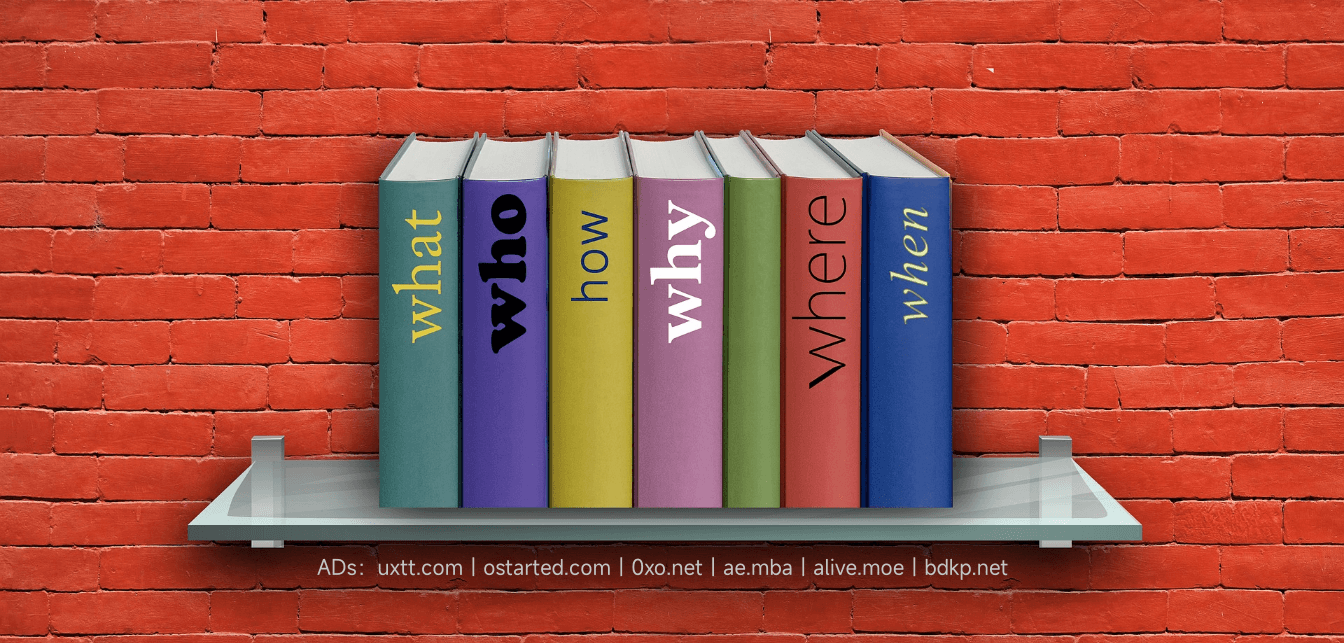
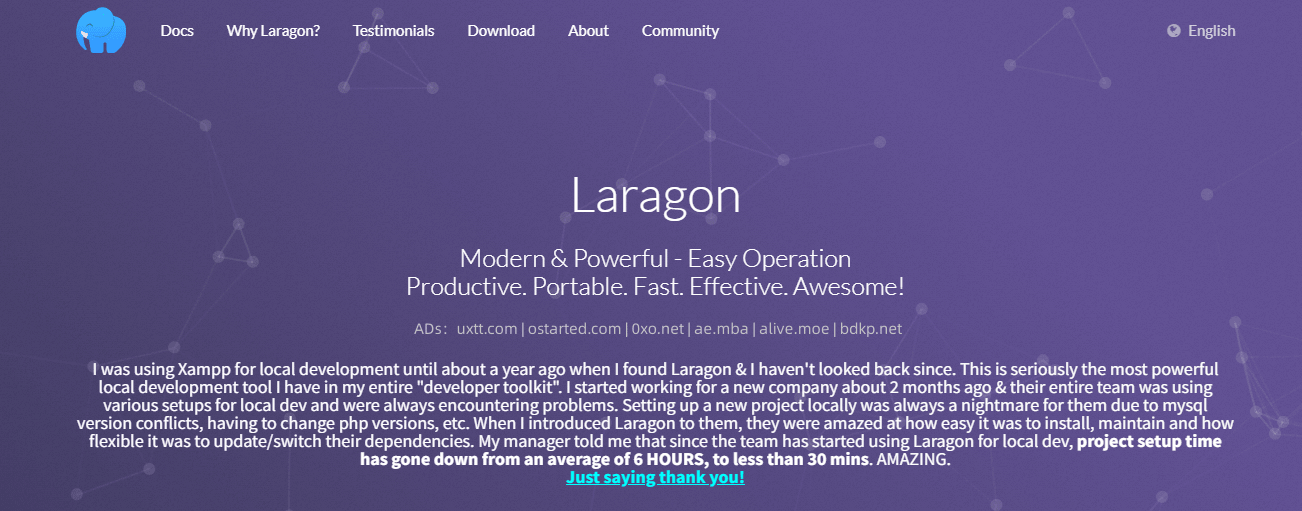
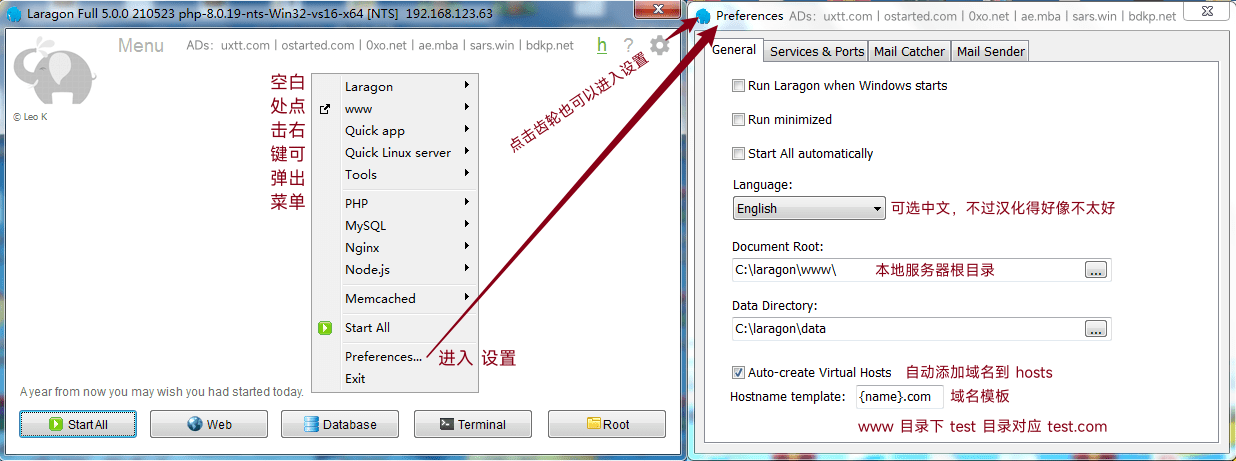
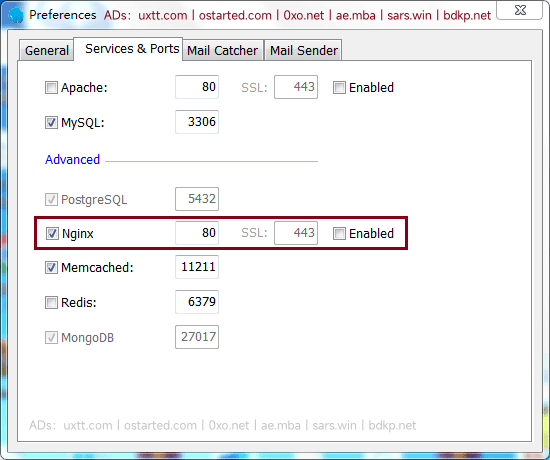
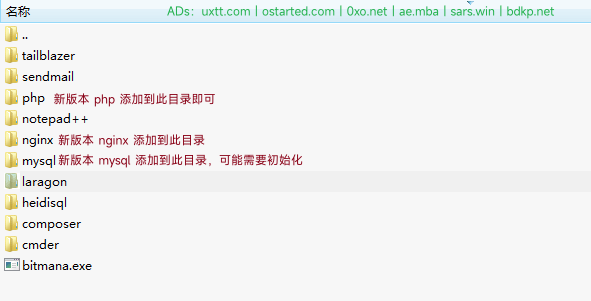
Comments:0